휴일 일정 만들기 및 관리
휴일 일정을 만들고 이를 서비스 달력에 추가하여 서비스 조직이 문을 닫을 때 서비스 수준 계약(SLA)이 영향을 받지 않도록 하세요.
예를 들어, 서비스 조직에 영업일을 기준으로 이틀 안에 전자 메일 서비스 케이스에 회신하는 SLA가 있을 경우 휴일 스케줄을 만들어 서비스 일정에 추가할 수 있습니다. 그런 다음 고객이 해당 휴일에 이메일 케이스를 제출하면 SLA가 명확해지고 휴무의 영향을 받지 않습니다.
노트
Dynamics 365 Customer Service 앱의 최신 릴리스에서는 고객 서비스 허브에서 서비스 관리의 휴일 일정을 사용할 수 있습니다. 새로운 환경을 사용하여 휴일 일정을 만들고 관리하는 것이 좋습니다.
휴일 일정 만들기
Customer Service 관리 센터 또는 고객 서비스 Hub 앱에서 휴일 일정을 만들 수 있습니다.
고객 서비스 관리자, 시스템 관리자 또는 시스템 사용자 지정자 보안 역할이나 이와 동급의 권한이 있는지 확인하십시오.
- 사용자 프로필 보기의 단계를 따르십시오. 올바른 권한이 없습니까? 시스템 관리자에게 문의하세요.
앱 중 하나로 이동하여 다음 단계를 수행합니다.
사이트 맵에서 Operations에 있는 캘린더를 선택합니다. 캘린더 페이지가 표시됩니다.
휴일 캘린더 섹션에서 관리를 선택합니다.
모든 휴일 일정 보기가 표시됩니다. 드롭다운 목록을 사용하여 다양한 시스템 보기를 할 수 있습니다.
새로 만들기를 선택하고 휴일 일정 만들기 대화 상자에서 휴일에 대한 이름 및 설명을 입력한 후 만들기를 선택합니다.
휴일이 열리면 휴일 표에서 새로 만들기를 선택하여 고객 서비스 일정에 휴일을 추가합니다.
휴일 추가 대화 상자에서 이름, 시작 날짜, 종료 날짜, 휴일 기간을 지정한 다음 확인을 선택합니다.
휴일이 만들어지고 고객 서비스 일정에 연결됩니다. 고객 서비스 일정이 SLA에 연결되면 운영 시간 동안에는 SLA에 영향을 주지 않습니다. 추가 정보: 서비스 수준 계약 정의
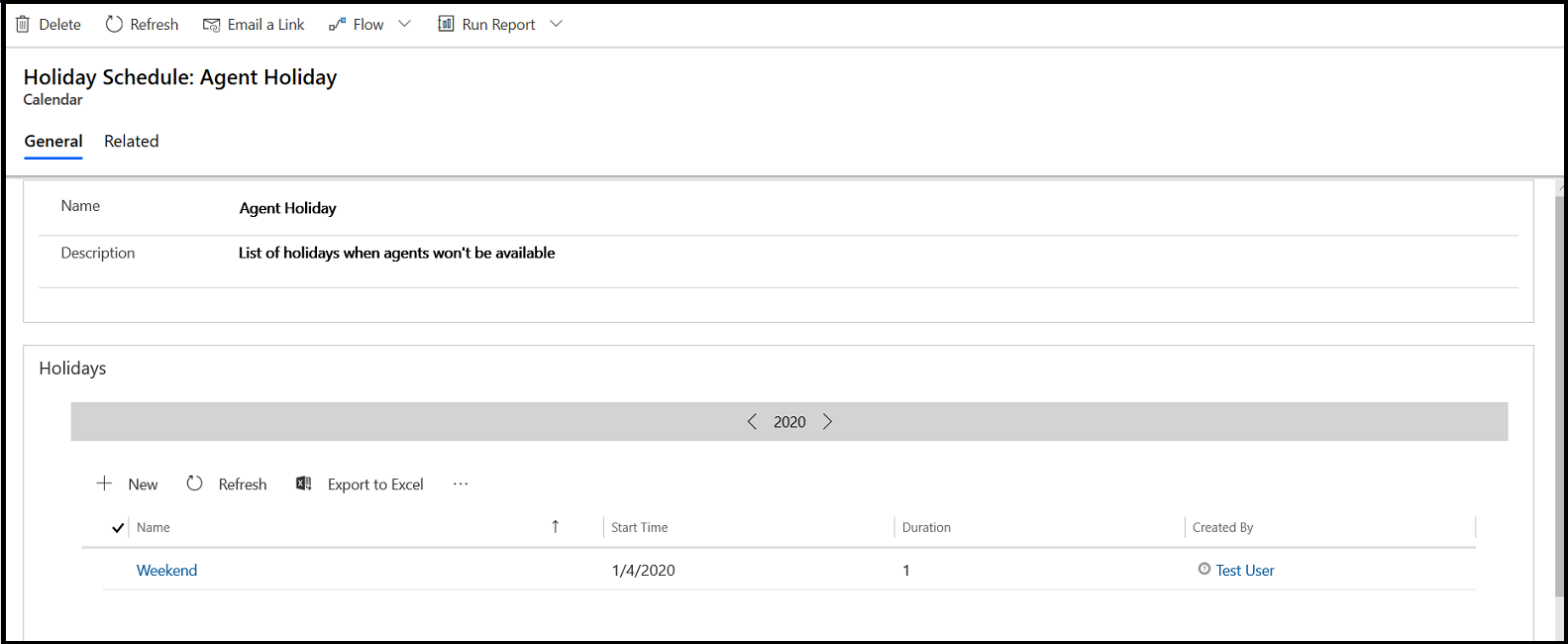
휴일 동안 SLA와 관련된 문제를 해결하려면 해당 휴일에 상태를 진행 중에서 보류 중으로 변경하면 SLA 타이머가 일시 중지되지 않음을 참조하십시오.
휴일 일정 만들기(Customer Service 앱)
고객 서비스 관리자, 시스템 관리자 또는 시스템 사용자 지정자 보안 역할이나 이와 동급의 권한이 있는지 확인하십시오.
- 사용자 프로필 보기의 단계를 따르십시오. 올바른 권한이 없습니까? 시스템 관리자에게 문의하세요.
설정>서비스 관리로 이동합니다.
휴일 일정을 선택합니다.
새로 만들기를 선택하고 휴일 일정 만들기 대화 상자에서 휴일에 대한 이름 및 설명을 입력한 후 만들기를 선택합니다.
휴일 목록에서 만든 휴일을 선택합니다.
휴일이 열리면 새로 만들기를 선택하여 고객 서비스 일정에 휴일을 추가합니다.
휴일 추가 대화 상자에서 이름을 지정하고 휴일 시간을 선택한 후 확인을 선택합니다.
휴일이 만들어지고 고객 서비스 일정에 연결됩니다. 고객 서비스 일정이 SLA에 연결되면 근무 시간 동안에는 SLA에 영향을 주지 않습니다. 추가 정보: 서비스 수준 계약 구성
추가 작업
기존 휴일 일정을 편집하려면 서비스 관리>휴일 일정으로 이동합니다. 모든 휴일 일정 보기가 표시됩니다. 휴일 일정 목록에서 편집하려는 휴일 일정을 선택하고 명령 모음에서 편집을 선택합니다.
- 이름 또는 설명편집하거나 휴일 일정에 새 휴일을 추가할 수 있습니다.
- 기본적으로 현재 연도의 모든 휴일이 표시됩니다. 다른 연도로 전환하려면 휴일 표를 선택하고 연도를 입력합니다.
휴일 일정을 인쇄하려면 휴일 일정의 휴일 섹션에서 인쇄 미리 보기를 선택합니다.
휴일 일정을 가져오거나 내보내려면 Excel 형식으로 휴일 일정을 가져오거나 내보낼 수 없으므로 캘린더 가져오기 또는 내보내기 기능을 사용하세요.